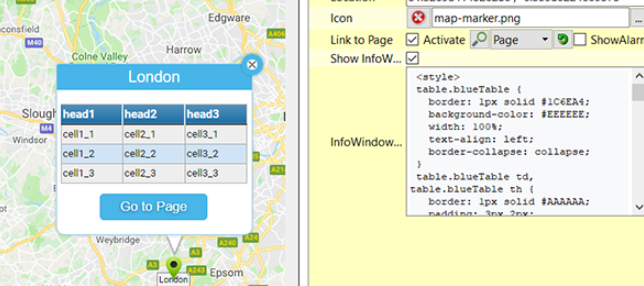ViewPLUS SCADA Örnek Projeler
Alarm Projeleri
Aktif Alarmlara ve Kayıtlara Filtre Uygulama
Filtre oluşturularak, sayfaların içinden yapılabilecek loglara ve aktif alarm sayfasına yönlendirmeler yapılır.
Scada raportör ekranından istenilen alarm veya etiket kayıtları seçilerek filtrelenebilir. Seçim ekranının ardından gelen pencerede tarih süresi seçilir ve “Bu Filtreyi Kaydet” tıklanarak filtre eklenir. Eklenen filtreler, sayfanın sağ tarafında "Kayıtlı Filtreler" bölümünde görünür.
Kaydedilen filtreye sağ tıklandığında link bilgisi alınır. Alınan bağlantı bilgileri, bileşene (Web) Bağlantısı olarak eklenir.
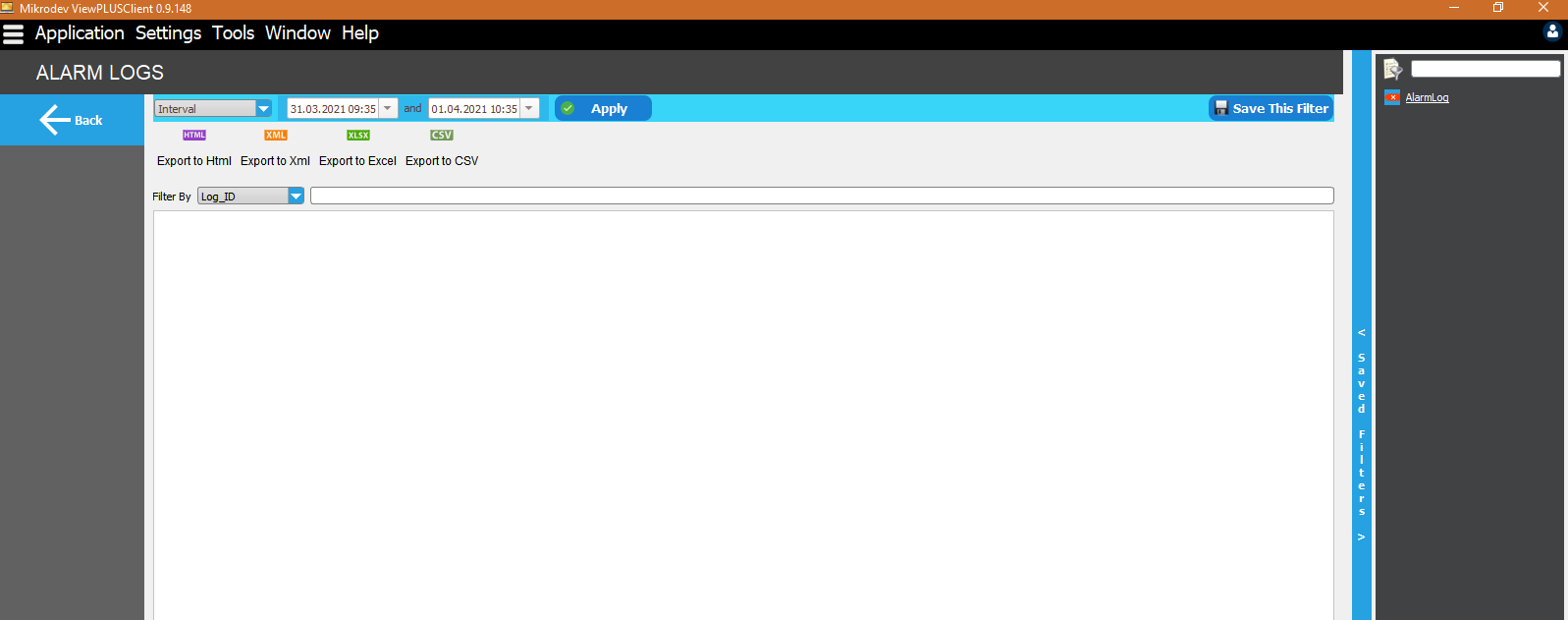
{
"alarmfilter": {
"alarmclass": "",
"itemIdList": [
7,
6,
5,
4,
3,
2,
11,
10,
1,
8,
9
]
},
"contentType": 1,
"datarange": {
"ftip": 0,
"higherBound": 0,
"limitVal": 0,
"lowerBound": 0
},
"limitRowCount": 500,
"queryname": "AlarmLog",
"reptypedef": {
"periodTip": 0,
"repTip": 0,
"targetDatetime": "0",
"timeFactor": 0
},
"reservedVal": -1,
"tagfilter": {
"ftip": 1740730552,
"itemIdList": [
],
"keywords": "",
"parentChannel": "",
"parentStation": ""
},
"timeinterval": {
"endTime": "1617262500000",
"intervaltip": 2,
"startTime": "1617172500000",
"timePeriod": "0",
"timeValue": "0"
},
"viewMethod": 0,
"vtype": 0
}
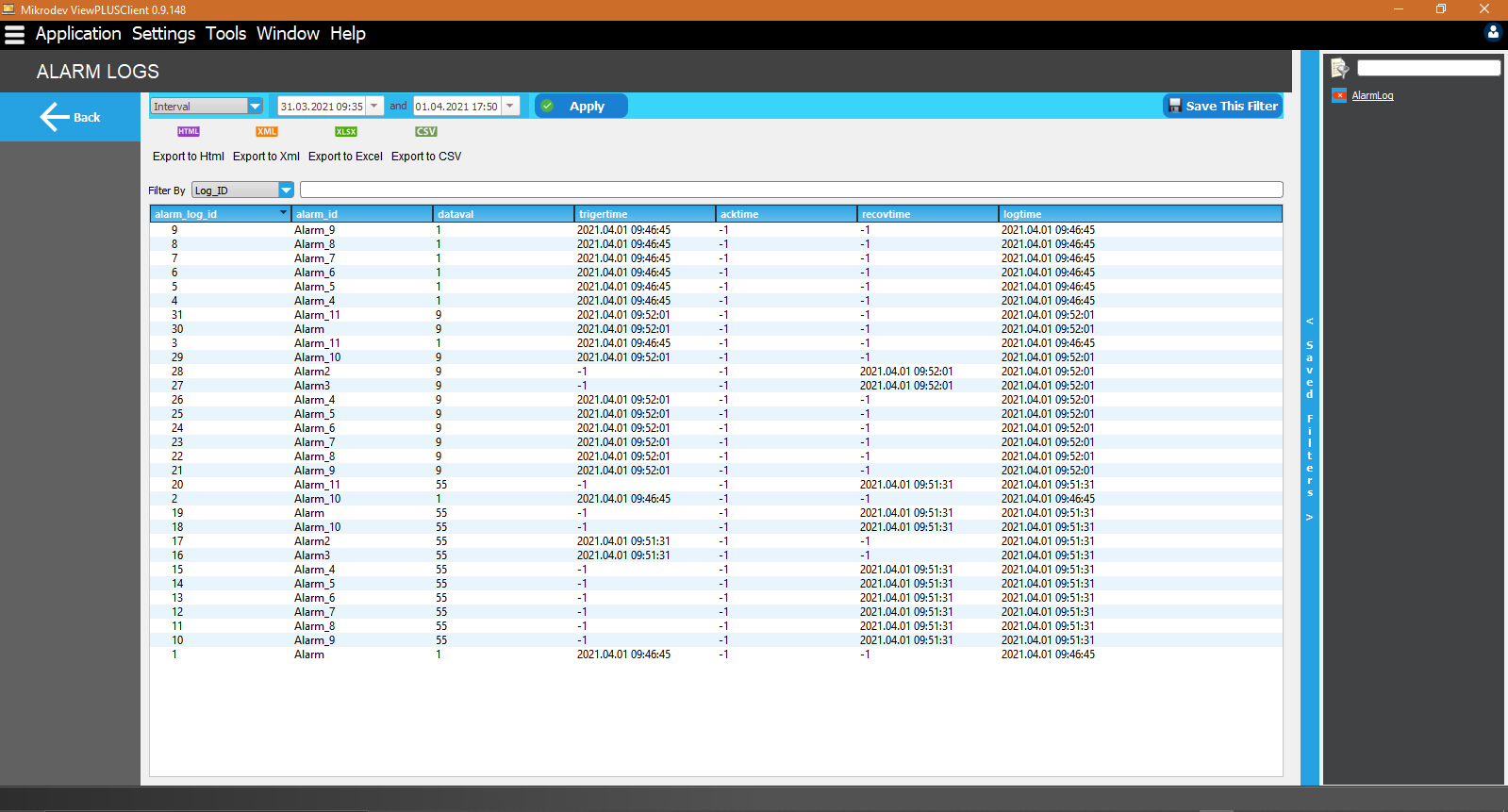
Alarm loglarını filtrelerle yönlendirmek için linkin sonunda “||| 1: AlarmName ”parametre ifadesi eklendi. örneğin Alarm_5 için; “ ||| 1: Alarm_5 ”.
"1" olan ifade, "Scada Reporter" ekranındaki "alarm_id" sütununu gösterir. Her sütun, 0'dan başlayarak soldan sağa sayılarla ifade edilir.
"alarm_5" ile belirtilen ifade, "alarm_id" sütunu altındaki alarm kimliklerine göre filtrelenir.
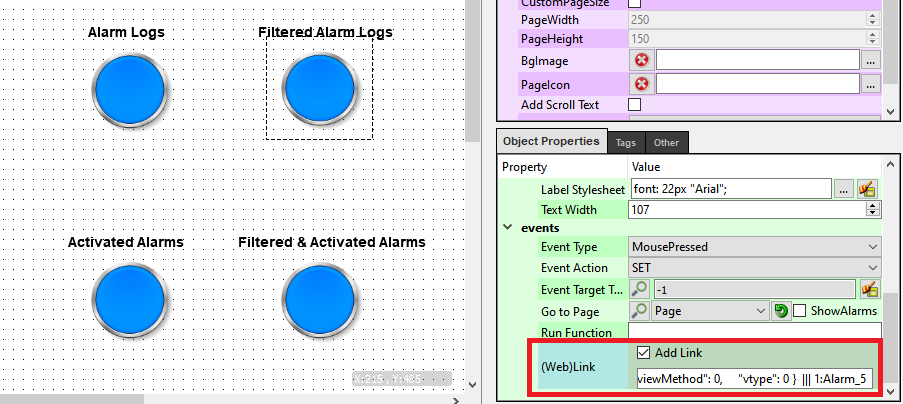
{
"alarmfilter": {
"alarmclass": "",
"itemIdList": [
7,
6,
5,
4,
3,
2,
11,
10,
1,
8,
9
]
},
"contentType": 1,
"datarange": {
"ftip": 0,
"higherBound": 0,
"limitVal": 0,
"lowerBound": 0
},
"limitRowCount": 500,
"queryname": "AlarmLog",
"reptypedef": {
"periodTip": 0,
"repTip": 0,
"targetDatetime": "0",
"timeFactor": 0
},
"reservedVal": -1,
"tagfilter": {
"ftip": 1740730552,
"itemIdList": [
],
"keywords": "",
"parentChannel": "",
"parentStation": ""
},
"timeinterval": {
"endTime": "1617262500000",
"intervaltip": 2,
"startTime": "1617172500000",
"timePeriod": "0",
"timeValue": "0"
},
"viewMethod": 0,
"vtype": 0
}
||| 1:Alarm_5
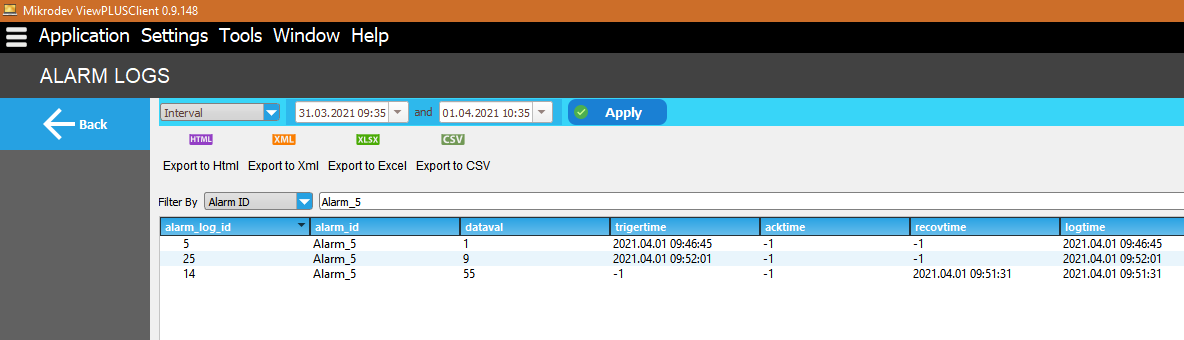
“: Alarmlar” ile gösterilen ifade aktif alarmlar sayfasına yönlendirmek için kullanılır.
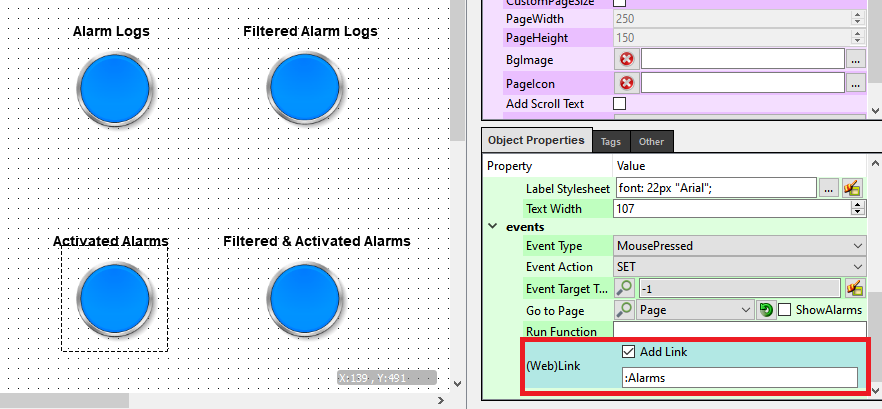
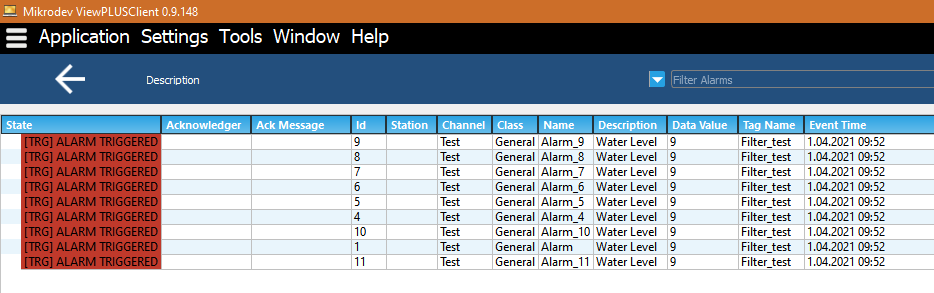
": Alarmlar ||| 7: Alarm_5" ifadesi yedinci sütuna göre filtreleme yapar ve aktif alarm sayfasına yönlendirir.
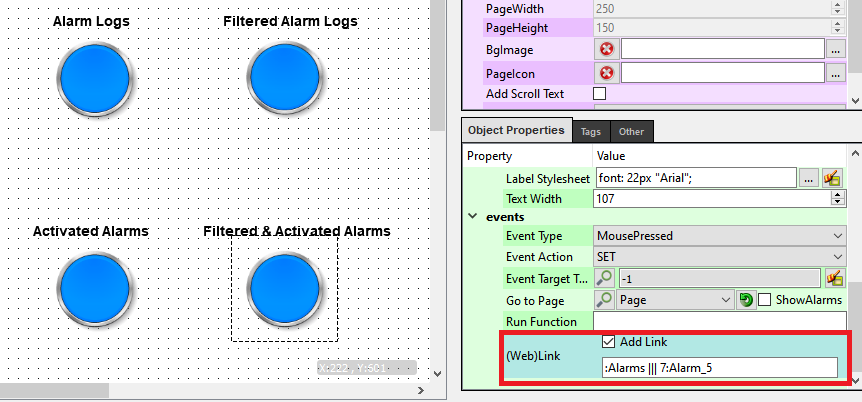
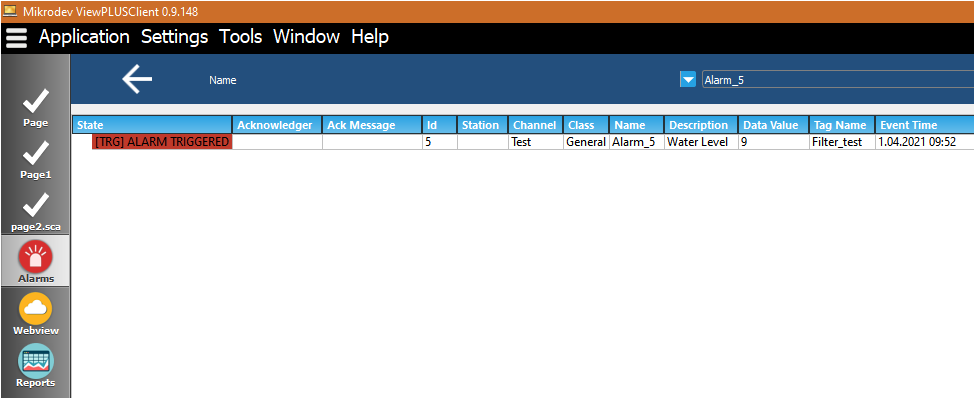
Sürekli Artan Sayaç Etiketi Oluşturma
Bazı durumlarda, alandan okunan etiket değerinin eğiliminin sürekli artması (bir sayaç okuma gibi) istenebilir. Bu gibi durumlarda sahadan okunan veriler cihaz değişimi, proje güncelleme vb. nedenlerle kirlendiğinde; eğilimler ve karşı toplam değerler de kirlenebilir. Bunu önlemek için SCADA üzerinde aşağıdaki şekilde bir mekanizma yapılandırılabilir.
Problemi çözmek için 3 ayrı etikete ihtiyacımız var. Örnek olarak bir "CounterTag" etiketi oluşturacağız. Paralel olarak, "Veritabanı Kanalı" altında bir "CounterTag_latest" etiketi ve alan tabanlı bozulmaları düzeltmek için Makro kanalı altında bir "CounterTag_controller" etiketi oluşturacağız, böylece bu etiket veritabanında kaydedilen en son değeri okuyabilir.
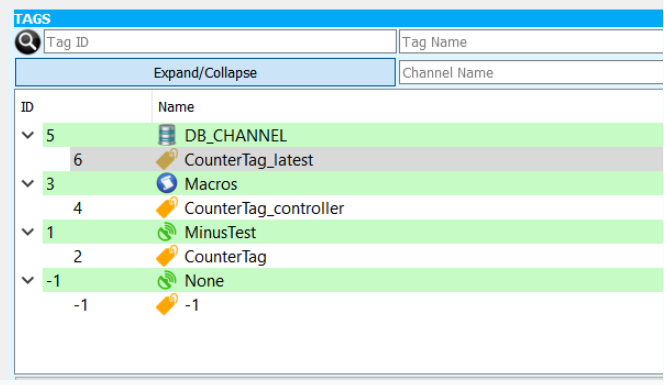
"CounterTag_latest" etiketine giriş yaptığımız en son değeri almak için etiket ayarlarında aşağıdaki sorguyu kullanacağız:
select dataval from logs.lct_table where tag_id=2
Bu sorgu, "2" etiket kimliğine sahip "CounterTag" etiketinin son kaydedilen değerini okuyacaktır.
Son olarak "CounterTag_controller" etiketine kontrol makrosunu ekleyeceğiz. Makro şöyle olacaktır:
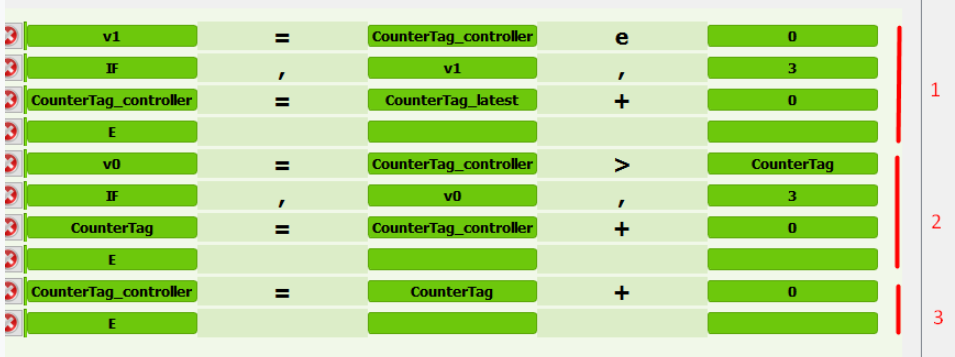
[v1=$4e0]
[IF,v1,3]
[$4=$6+0]
[E]
[v0=$4>$2]
[IF,v0,3]
[$2=$4+0]
[E]
[$4=$2+0]
[E]
Bu makro 3 ana bölümden oluşur:
"1" olarak numaralandırılmış satırlar; sunucu ilk kez çalışırken veritabanından son günlüğe kaydedilen değeri okur.
"2" olarak numaralandırılmış satırlar; herhangi bir nedenle son log değerinden küçükse saha cihazındaki değeri ayarlar.
"3" olarak numaralandırılmış satırlar; makronun kontrol etiketini sürekli güncellediği kısımdır.
Yukarıda oluşturulan yapıya ek olarak hatalı logların oluşmasını önlemek için etiket loglama ayarlarında "sadece artarken log" seçeneği aktif edilmelidir.
Kullanıcı Yöneticisi Uygulamaları
Dinamik Sayfalarda Kullanıcı Yetkilendirmesi
Kısıtlı erişime ihtiyaç duyulan dinamik sayfa için ilgili nesnede "Run Function" parametresi tanımlanır.
"data1 = data2" bilgisi, yönlendirilen sayfada data 1 ile başlayan tag isimlerini data2 isimli tag ile değiştirir. Noktalı virgülden sonra kullanılan bilgiler, yönlendirilecek sayfanın erişim numaralarını gösterir.
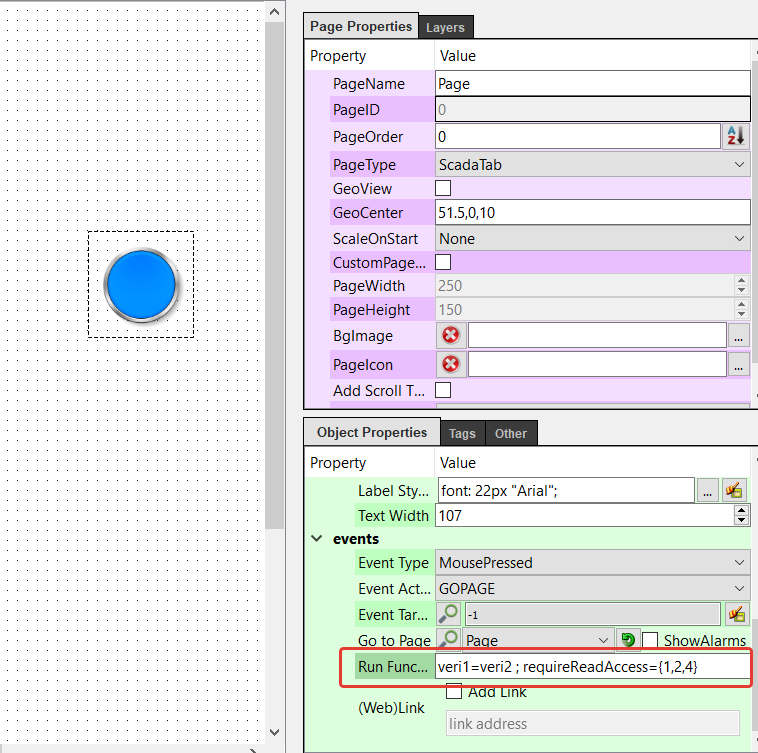
"requireReadAccess = {1,2,4}" ile belirtilen sayfa içeriğine erişmek için bu numaraların Kullanıcı Erişim Hakları altında işaretlenmesi gerekmektedir. Kullanıcı Erişim Hakları penceresinde bu numaralar işaretlenmemiş ise ilgili sayfaya ulaşamazlar.
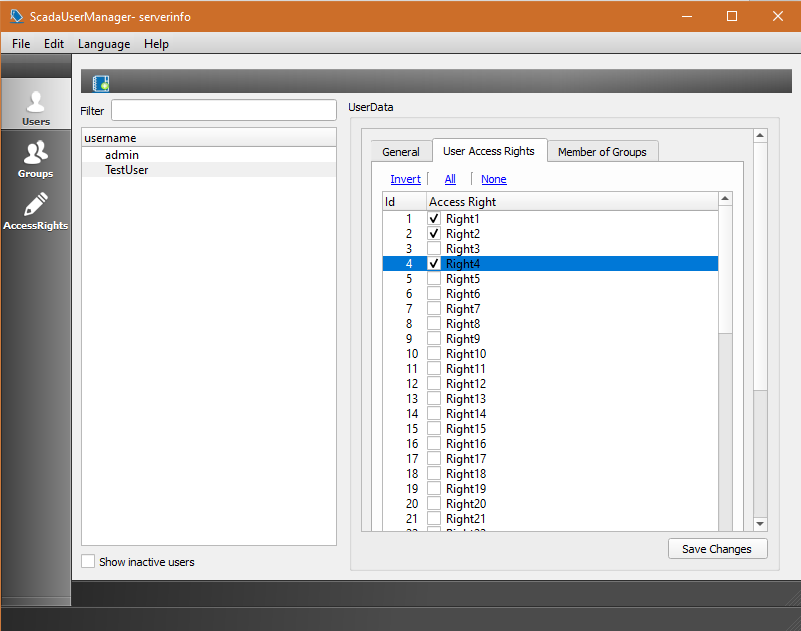
Kullanıcı erişim hakkı içerisinde "requireReadAccess" içeriğindeki sayılar seçilmemiş ise sayfaya yönlendirilmek istediğinizde aşağıdaki uyarı ekranı gelmektedir.
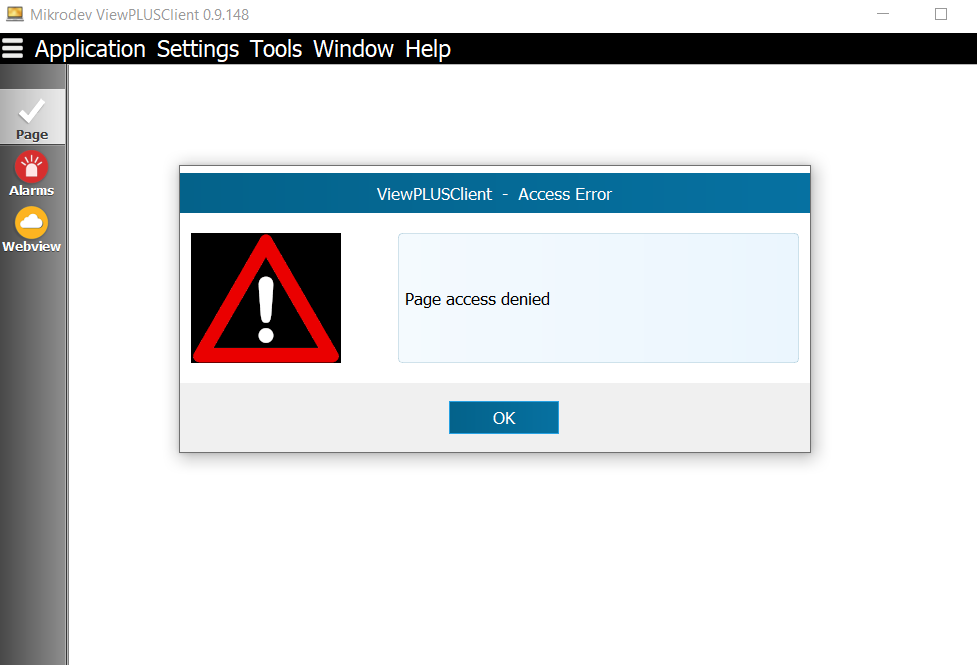
ViewPLUS SCADA Protokol Uygulamaları
Kanal: Veritabanı
SCADA'nın kendi veri tabanından özel sorgular yapmak için kullanılan kanal tipi.
Kanallar ve Etiketler Oluşturun
Etiket kanalı düzenleyici seçeneğinde protokol tipi veritabanı seçilerek kanal oluşturulur.
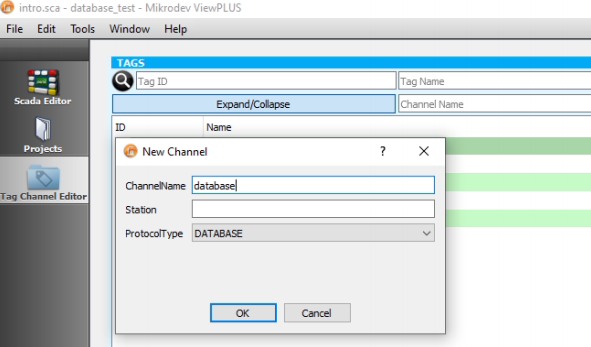
Veritabanı kanalının altında bir etiket oluşturulur.
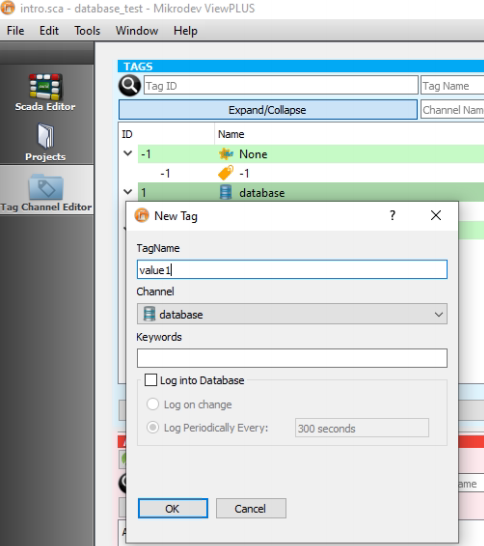
Kanal ve Etiket Yapılandırması
Yanıt Zaman Aşımı: Veritabanı sorgusunun yürütülme sıklığını temsil eden milisaniye cinsinden süre. Sorgular etiketin «Sorgu» seçeneğine yazılır
Veritabanına etiket kimliği 2 olan bir etiket eklenir ve bu etiket üzerindeki veritabanı üzerinden işlemler yapılır. 1'den 100'e kadar olan değerler gönderilir ve log veritabanında tutulur.
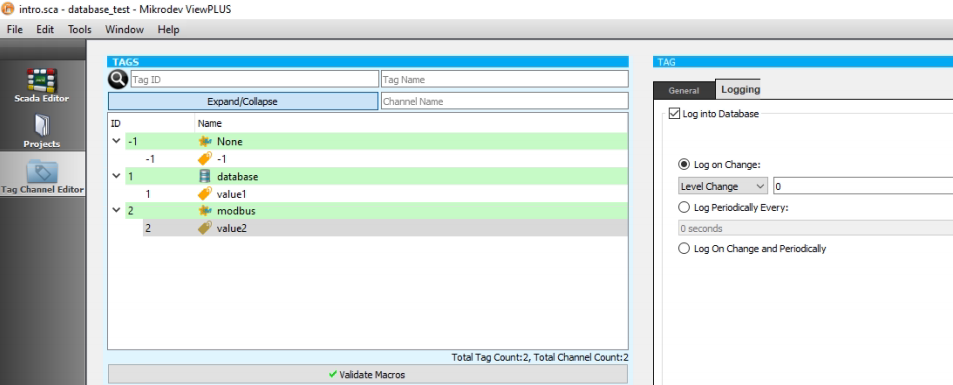
Bağlantı
Bu sorgu ile veri tabanından son gönderilen değeri getirir.
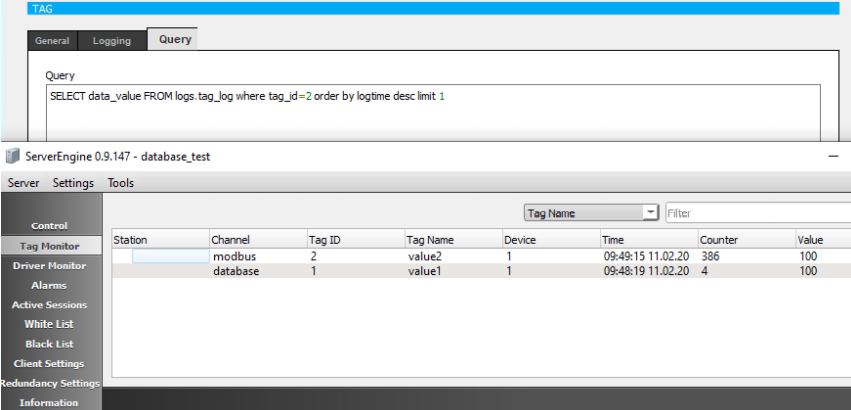
Kanal: Küresel Veritabanı
Farklı veri tabanlarına bağlanarak özel sorgular oluşturmak ve bu sorgu sonuçlarını proje etiketlerine aktarmak için kullanılan kanal türüdür.
PostgreSQL Veritabanı
Kanallar ve Etiketler Oluşturun
Etiket kanalı düzenleyici seçeneğinde protokol türü global veritabanı seçilerek bir kanal oluşturulur.
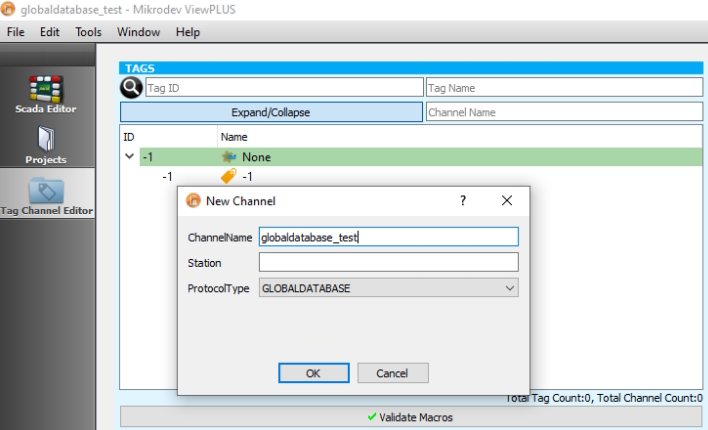
Globaldatabase kanalının altında bir etiket oluşturulur.
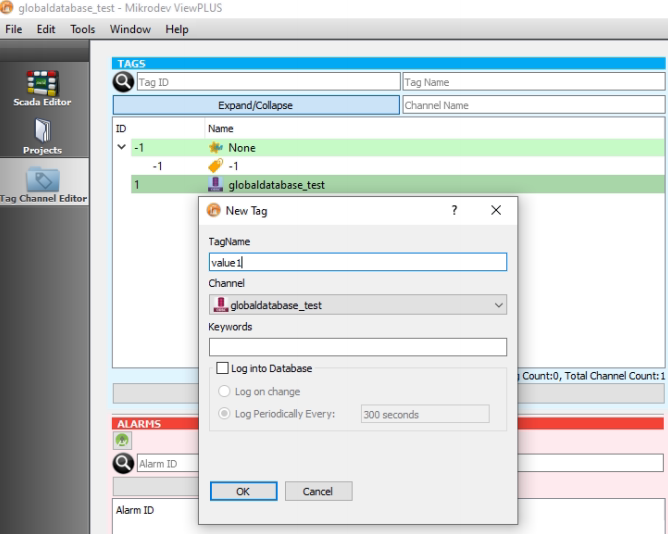
Kanal ve Etiket Yapılandırması
Kanal ekranında PostgreSQL veri tabanı tipi ile ilgili bilgiler girilir. Yanıt Zaman Aşımı: Veritabanı sorgusunun yürütülme sıklığını temsil eden milisaniye cinsinden süre.
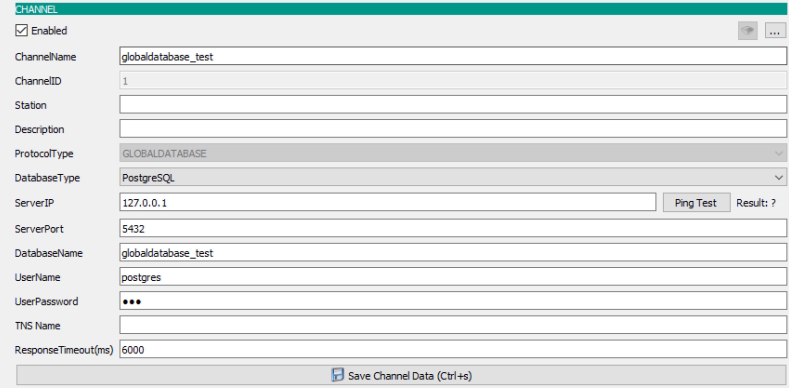
Sorgular, etiketin «Sorgu» seçeneğine yazılır.
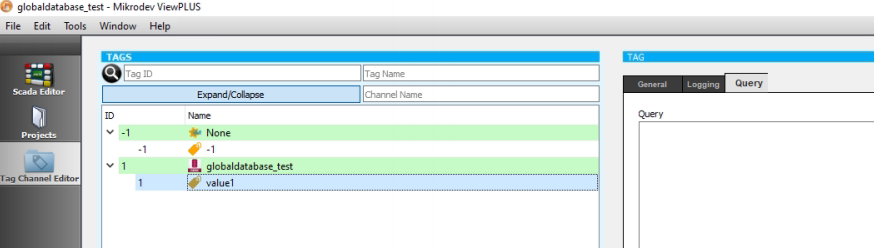
Veritabanına etiket kimliği 2 olan bir etiket eklenir ve bu etiket üzerindeki veritabanı üzerinden işlemler yapılır. 1'den 100'e kadar olan değerler gönderilir ve log veritabanında tutulur.
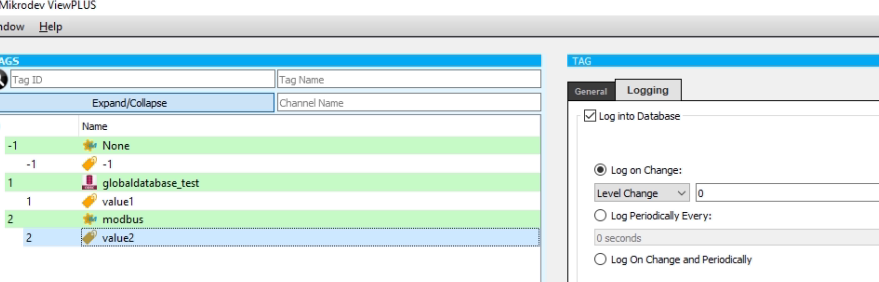
Bağlantı
Sorguda 2 numaralı etiketin cihaz adres bilgisi yazıldı. Cihaz adres bilgisi sunucu ekranında görüntülenir.
select deviceaddress from public.tags where tag_id=2;
:{${1}}:
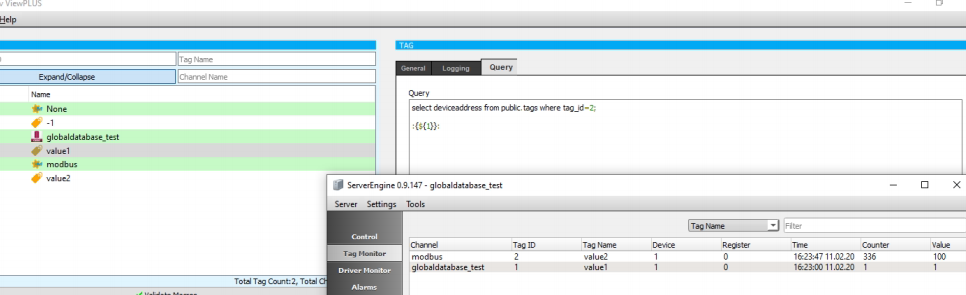
Bu sorgu ile veritabanından gönderilen son değer 1 numaralı etikete ayarlanır.
select data_value from logs.tag_log where tag_id=2 order by logtime desc limit 1
:{${1}}:
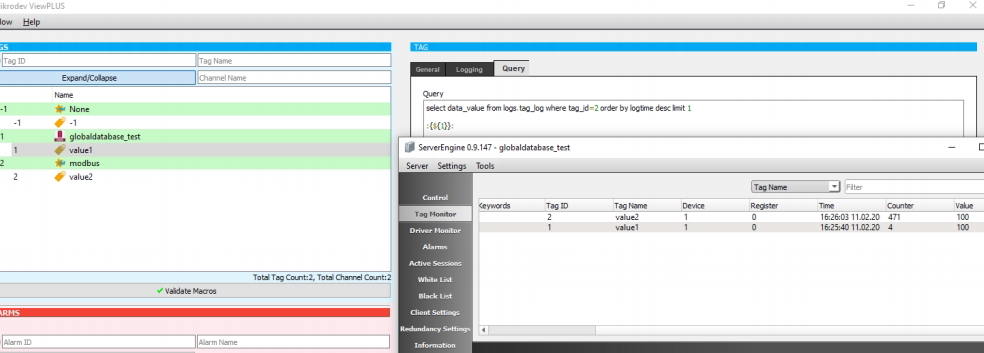
Postgresql veritabanı sorgusunda 2, 3, 4 ve 5 numaralı etiketlerin veritabanına kaydedilen en son değerleri sırasıyla 1, 6, 7 ve 8 numaralı etiketlere yazılmıştır.
WITH
t1 AS (
SELECT data_value from logs.tag_log where tag_id=2 AND data_value IS NOT NULL ORDER BY logtime DESC limit 1 ),
t2 AS (
SELECT data_value from logs.tag_log where tag_id=3 AND data_value IS NOT NULL ORDER BY logtime DESC limit 1),
t3 AS (
SELECT data_value from logs.tag_log where tag_id=4 AND data_value IS NOT NULL ORDER BY logtime DESC limit 1),
t4 AS (
SELECT data_value from logs.tag_log where tag_id=5 AND data_value IS NOT NULL ORDER BY logtime DESC limit 1)
SELECT t1.data_value data1, t2.data_value data2, t3.data_value data3, t4.data_value data4
FROM t1, t2 ,t3,t4;
:{${1}, ${6} , ${7}, ${8}}:
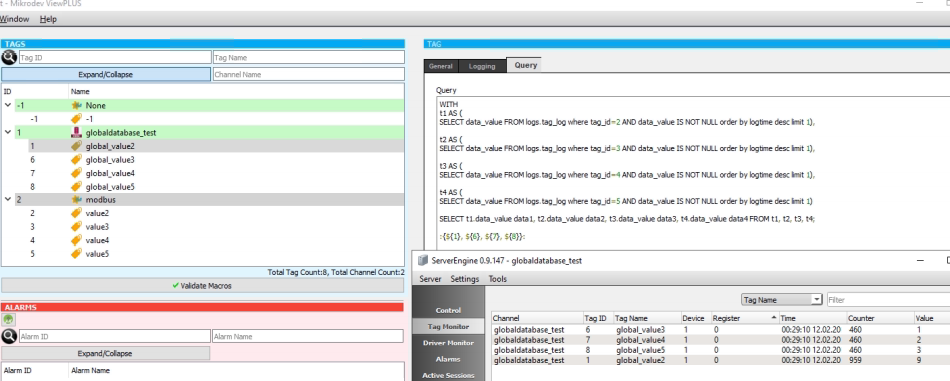
Oracle Veritabanı
Bu kanal oracle veri tabanına bağlanıp istenilen veriyi çekmek için kullanılır.
Kanal ve Etiket Yapılandırması
Kanal ekranına Oracle veri tabanı tipi ile ilgili bilgiler girilir. Konfigürasyon ekranında projenin veritabanı bilgileri girilir.
Bağlantı
Oracle veri tabanına kaydedilen ilk veriler sorgulanarak ele geçirilmiştir. Oracle veritabanındaki veriler, ID 2 ile etikete yazdırılır.
select data_value UNTITLED127.tag_log order by logdate fetch first 1 rows only
:{${2}}:
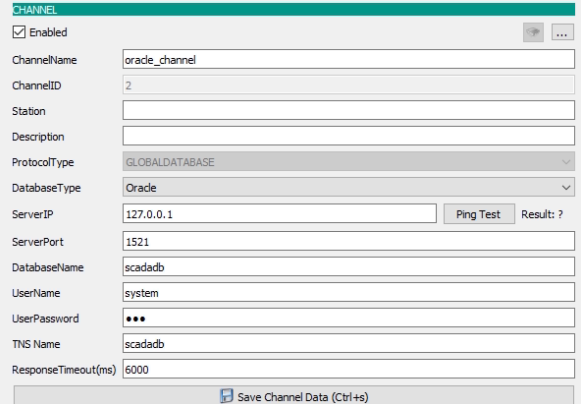
Oracle veri tabanına kaydedilen son veriler sorgulanarak alınmıştır.
select data_value UNTITLED127.tag_log order by logdate desc fetch first 1 rows only
:{${2}}:
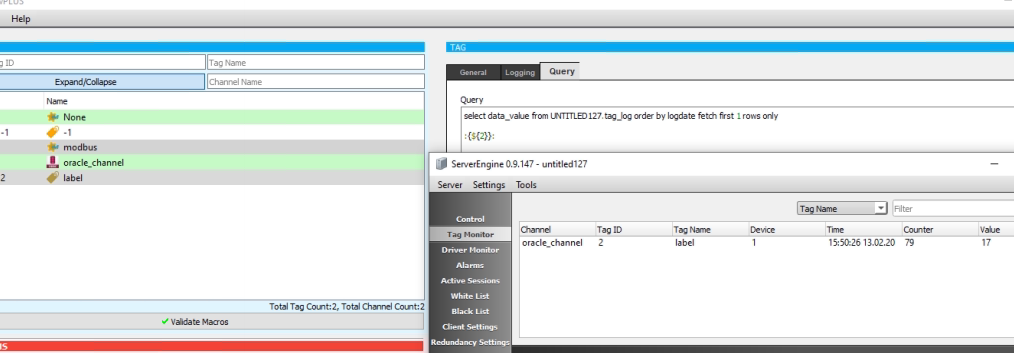
Kanal: JavaScript
JavaScript fonksiyonları JavaScript kanalı tanımlanabilir. Komut dosyanızda çeşitli Matematik işlevlerini çağırabilirsiniz. Sistem etiketlerinin değerlerini "${123}" biçiminde de kullanabilirsiniz. İşlev sonucunun "JavaScript Etiketi" üzerine yazılması için sayısal bir değer "döndürmeniz" gerekir. *Kanal Parametreleri
- Kare Zaman Aşımı = Çerçevenin hangi frekansta olduğunu temsil eden milisaniye sayısı. JavaScript işlevi çağrılır. *Etiket Parametreleri
- Sorgu = Çağrılacak JavaScript ifadesi.
Kanallar ve Etiketler Oluşturun
Etiket kanalı düzenleyici seçeneğinde protokol tipi javascript seçilerek kanal oluşturulur.
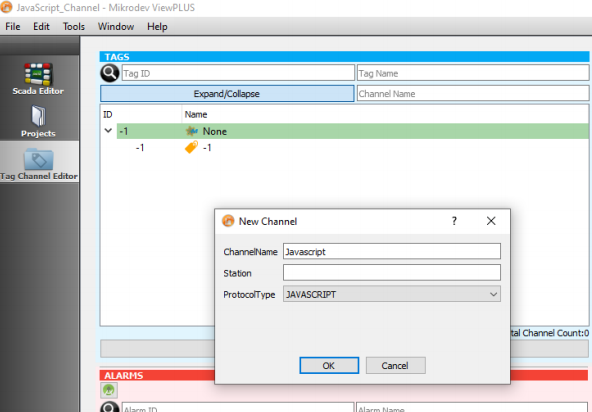
Veritabanı kanalının altında bir etiket oluşturulur.
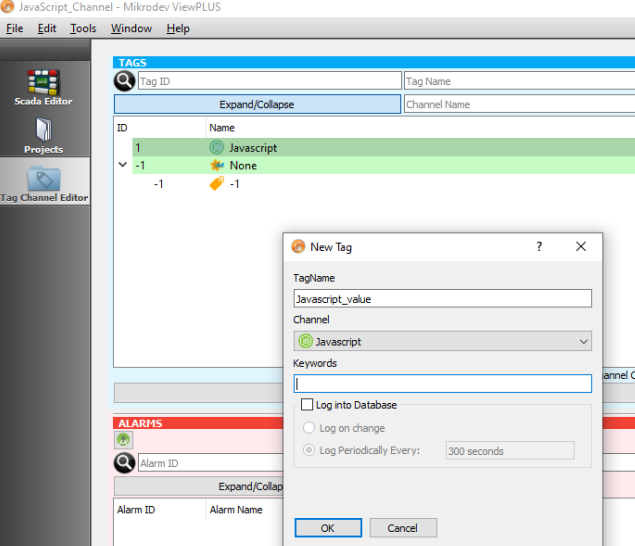
Kanal ve Etiket Yapılandırması
Sorgular, etiketin «Sorgu» seçeneğine yazılır.
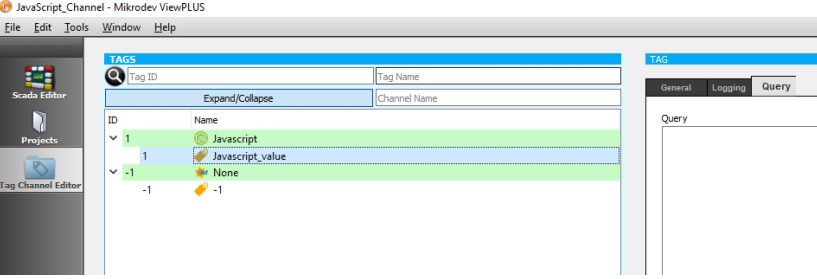
Modbus kanalından 2 farklı etiket seçilerek örnek javascript kodları yazılmıştır.
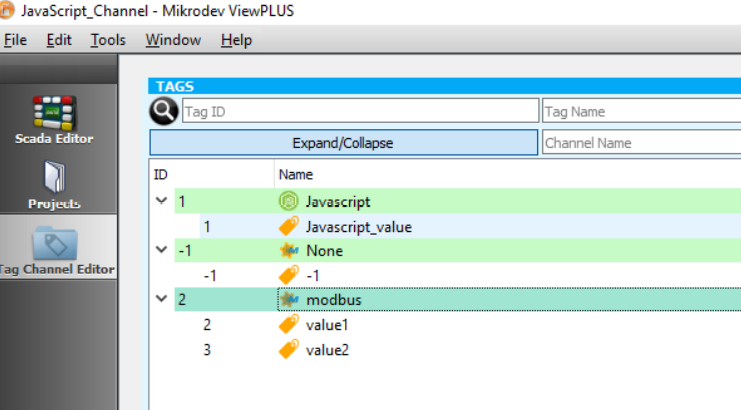
Bağlantı
Örnek 1: İki etiketin toplamı gösteriliyor.
var3 = ${2}+${3};
return var3;
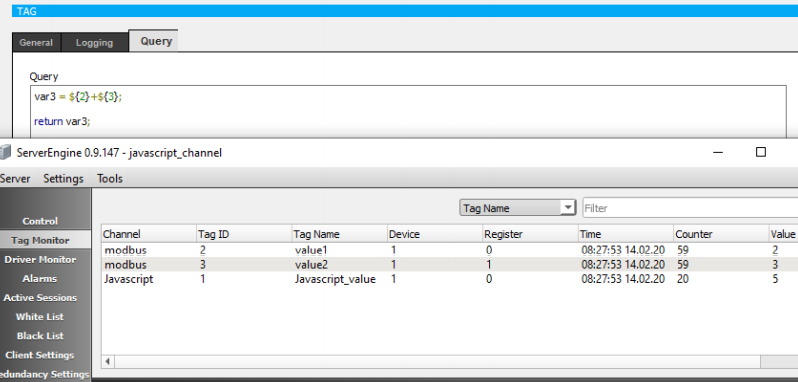
Örnek 2: İlk satırda: bir "var1" değişkeni tanımlayın ve "id 2 ile etiketin değeri" artı "5" atayın İkinci satırda: bir "var2" değişkeni tanımlayın ve "3 kimliğine sahip etiketin değeri" artı "3" atayın Üçüncü satırda: bir "ara toplam" değişkeni tanımlayın ve buna "var1 ve var2 toplamı" atayın Son satırda : ara toplamın karekökünü değerlendirin ve bu değere geri dönün. Geri dönüş değer, geçerli JavaScript Etiketinin değeri olarak da yazılacaktır.
var1 = 5+${2};
var2 = 3+${3};
subtotal=(var1+var2);
return Math.sqrt(subtotal);
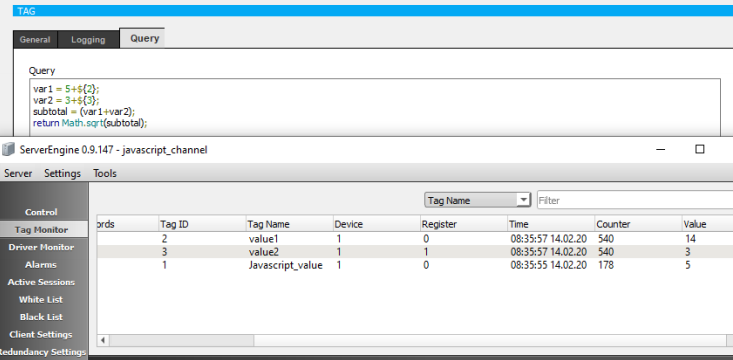
Önemli Not = JavaScript etiketinde diğer sistem etiketlerinin değerlerini ayarlayamazsınız. Sen Bunu başarmak için Makroları kullanmanız gerekir. Böylece aşağıdaki komut dosyası çalışmayacaktır: ${3}= 3 + var1; Örnek 3: Değişkenlere etiket değerleri atanır. Değişkenler eşitse 1 döndürün. Değişkenler eşit değilse 0 döndürün.
var1 = ${2};
var2 = ${3};
var3 = var1===var2 ? 1:0;
return var3;
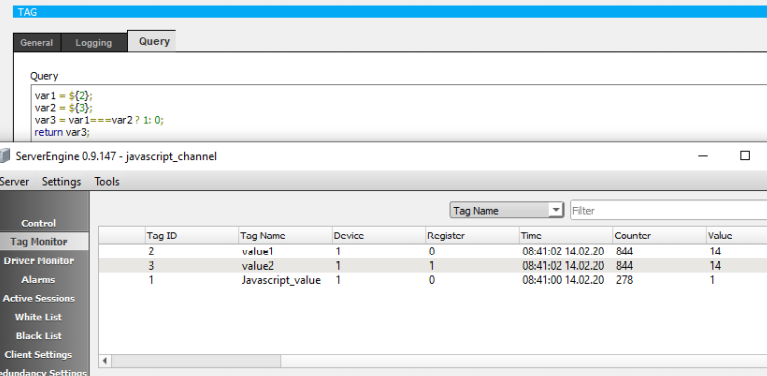
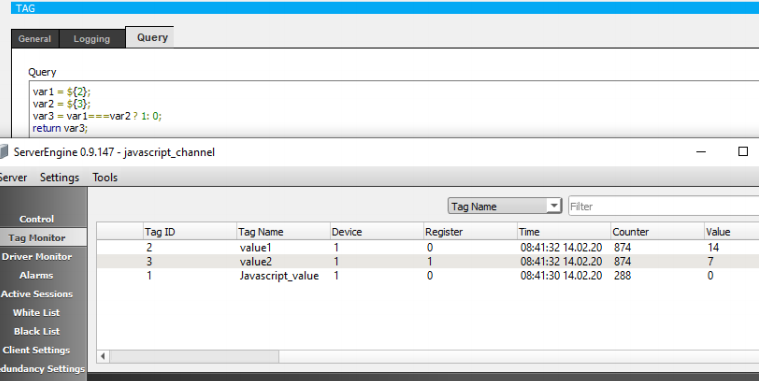
Kanal: Sunucu Bilgisi
Bu kanalı kullanarak aktif alarm sayısı, sistem saati gibi gerçek zamanlı bilgilere ulaşabilirsiniz. Sistem bilgilerini almak için örnek bir "JavaScript" ifadesi:
var1 = :ALARMCOUNT(Panel1);
var2 = :ALARMCOUNT(Panel2);
totalalarms_defined= (var1 +var2 );
totalalarms_defined döndür; // "Panel1" ve "Panel2" alarm sınıfları için tanımlanan toplam alarm sayısını döndürür.
Aşağıdaki anahtar kelimeler JavaScript'te desteklenir.
:ALARMCOUNT()
sistemde tanımlanan alarm sayısını döndürür.
:ALARMCOUNT(SınıfAdı)
"ClassName" alarm sınıfı için alarm numarasını döndürür.
:ACTALARMCOUNT()
sistemde tanımlanan aktif alarmların sayısını döndürür.
:ACTALARMCOUNT(SınıfAdı)
"ClassName" alarm sınıfı için aktif alarmların sayısını verir.
:ACKEDALARMCOUNT()
sistemde tanımlanan onaylanmış aktif alarmların sayısını döndürür.
:ACKEDALARMCOUNT(SınıfAdı)
"ClassName" alarm sınıfı için onaylanmış aktif alarmların sayısını döndürür.
:SİSTEM ZAMANI()
epoch'tan bu yana SCADA sunucusunun sistem saatini milisaniye cinsinden döndürür.
:BAĞLANTILI KANALLAR(KanalAdı)
etkin bir bağlantıya sahip kanalların sayısını ve "KanalAdı" anahtar sözcüğünü içeren bir adı döndürür.
:BAĞLANMAYAN KANALLAR(KanalAdı)
bağlı olmayan ve "KanalAdı" anahtar sözcüğünü içeren bir ada sahip kanalların sayısını döndürür
Kanal, Tag Channel Editor'da "SERVERINFO" protokol tipi seçilerek oluşturulur.
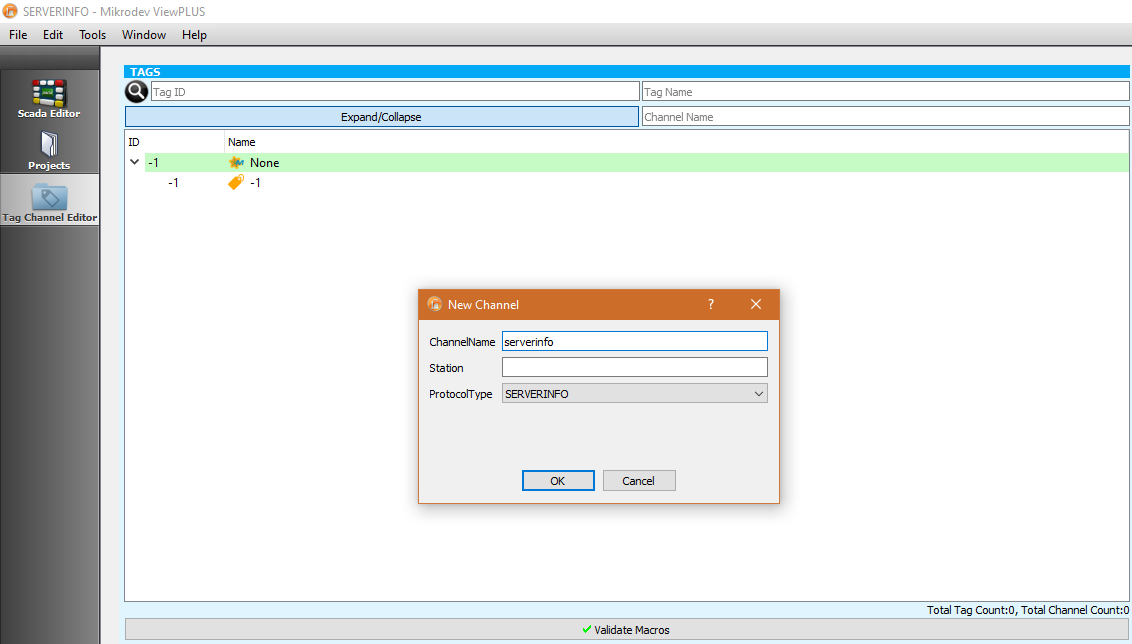
"SERVERINFO" kanalı altında oluşturulan etiketler içerisine sorgular yazılarak kanallar ve alarmlar ile ilgili bilgiler alınabilir. Aşağıda tanımlanan sorguya göre projedeki toplam aktif alarm sayısı etiket üzerinde okunabilir.
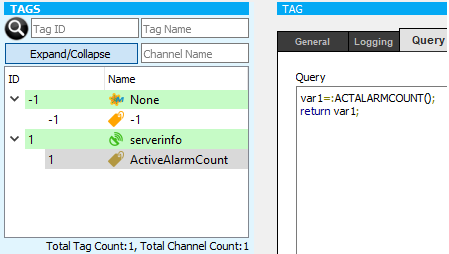
Aktif alarmların toplam sayısı, tanımlanmış “SERVERINFO” kanalının altındaki etikette görüntülenir.
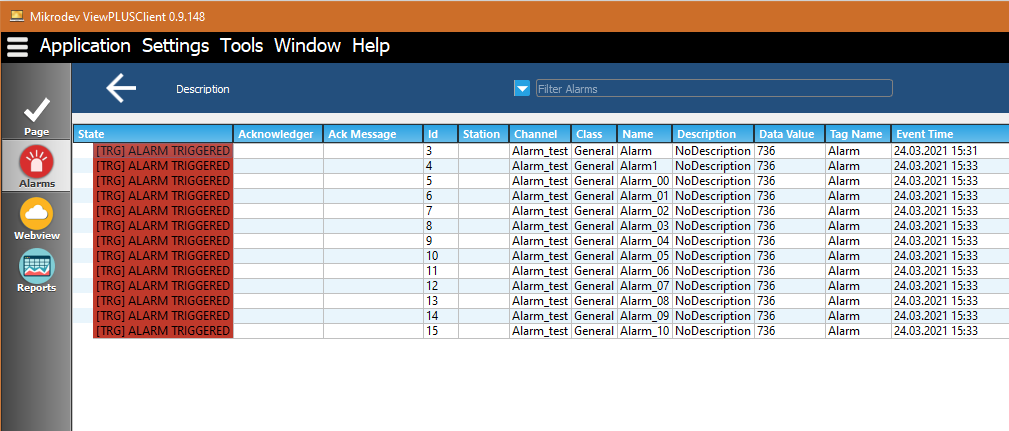
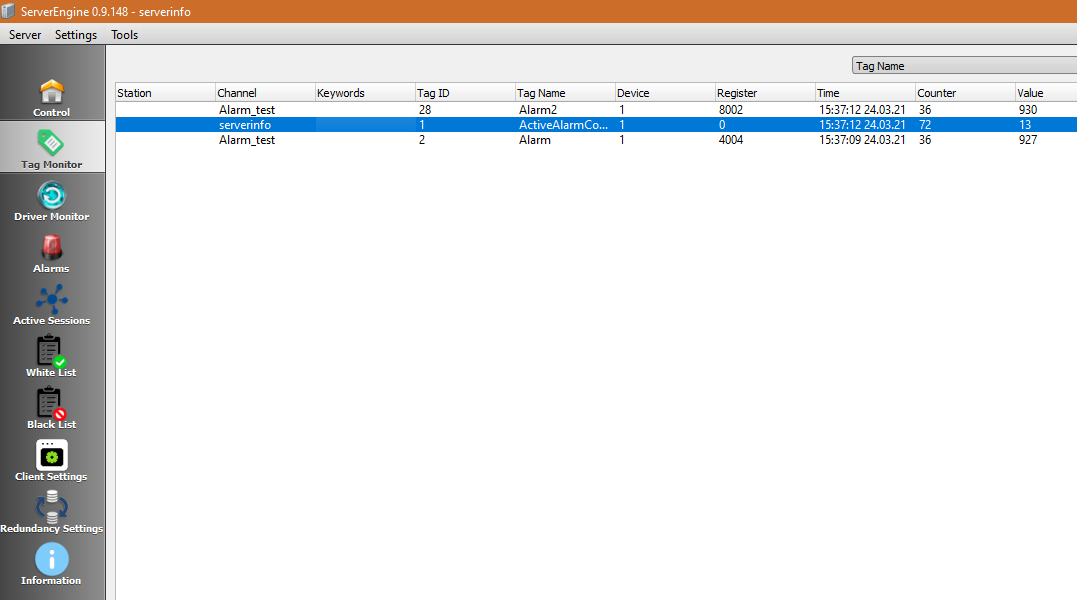
Harita Görünümleri İçin Süslü Tablolar Tasarlama
Harita Görünümlerinizde verileri görüntülemek için kullanılacak tabloları tasarlamak için bazı üçüncü taraf uygulamalarını kullanabilirsiniz. Bu hizmetlerden biri bu link bulunabilir.
Bu hizmeti kullanarak tablonuzu stilize edebilir ve otomatik olarak bir CSS ve HTML kodu oluşturabilirsiniz.
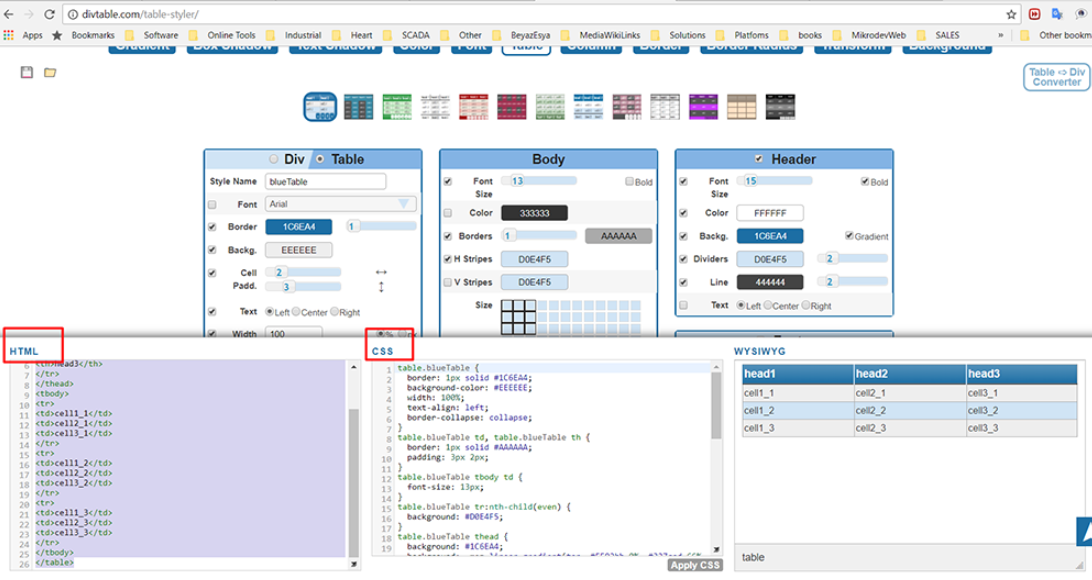
Oluşturulan kodu Harita Görünümünde kullanabilmek için bu iki kodu da InfoWindowContent'e koymanız gerekir. Ancak kodu InfoWindowContent'e yapıştırmadan önce; CSS kodunu "
etiketlerine koymanız gerekir.Kodun yapısı aşağıdaki gibi olmalıdır:
<style> ...CSS Code Here...</style>
... HTML Code Here ...
Örneğin, oluşturulan CSS kodunuz şöyleyse:
table.blueTable {
border: 1px solid #1C6EA4;
background-color: #EEEEEE;
width: 100%;
text-align: left;
border-collapse: collapse;
}
table.blueTable td, table.blueTable th {
border: 1px solid #AAAAAA;
padding: 3px 2px;
}
table.blueTable tbody td {
font-size: 13px;
}
table.blueTable tr:nth-child(even) {
background: #D0E4F5;
}
table.blueTable thead {
background: #1C6EA4;
background: -moz-linear-gradient(top, #5592bb 0%, #327cad 66%, #1C6EA4 100%);
background: -webkit-linear-gradient(top, #5592bb 0%, #327cad 66%, #1C6EA4 100%);
background: linear-gradient(to bottom, #5592bb 0%, #327cad 66%, #1C6EA4 100%);
border-bottom: 2px solid #444444;
}
table.blueTable thead th {
font-size: 15px;
font-weight: bold;
color: #FFFFFF;
border-left: 2px solid #D0E4F5;
}
table.blueTable thead th:first-child {
border-left: none;
}
table.blueTable tfoot {
font-size: 14px;
font-weight: bold;
color: #FFFFFF;
background: #D0E4F5;
background: -moz-linear-gradient(top, #dcebf7 0%, #d4e6f6 66%, #D0E4F5 100%);
background: -webkit-linear-gradient(top, #dcebf7 0%, #d4e6f6 66%, #D0E4F5 100%);
background: linear-gradient(to bottom, #dcebf7 0%, #d4e6f6 66%, #D0E4F5 100%);
border-top: 2px solid #444444;
}
table.blueTable tfoot td {
font-size: 14px;
}
table.blueTable tfoot .links {
text-align: right;
}
table.blueTable tfoot .links a{
display: inline-block;
background: #1C6EA4;
color: #FFFFFF;
padding: 2px 8px;
border-radius: 5px;
}
Ve tablo HTML'niz şöyle:
<table class="blueTable">
<thead>
<tr>
<th>head1</th>
<th>head2</th>
<th>head3</th>
</tr>
</thead>
<tbody>
<tr>
<td>cell1_1</td>
<td>cell2_1</td>
<td>cell3_1</td>
</tr>
<tr>
<td>cell1_2</td>
<td>cell2_2</td>
<td>cell3_2</td>
</tr>
<tr>
<td>cell1_3</td>
<td>cell2_3</td>
<td>cell3_3</td>
</tr>
</tbody>
</table>
Ardından, InfoWindofContent'e yapıştırılacak olan kodunuz şöyle olmalıdır:
<style>
table.blueTable {
border: 1px solid #1C6EA4;
background-color: #EEEEEE;
width: 100%;
text-align: left;
border-collapse: collapse;
}
table.blueTable td, table.blueTable th {
border: 1px solid #AAAAAA;
padding: 3px 2px;
}
table.blueTable tbody td {
font-size: 13px;
}
table.blueTable tr:nth-child(even) {
background: #D0E4F5;
}
table.blueTable thead {
background: #1C6EA4;
background: -moz-linear-gradient(top, #5592bb 0%, #327cad 66%, #1C6EA4 100%);
background: -webkit-linear-gradient(top, #5592bb 0%, #327cad 66%, #1C6EA4 100%);
background: linear-gradient(to bottom, #5592bb 0%, #327cad 66%, #1C6EA4 100%);
border-bottom: 2px solid #444444;
}
table.blueTable thead th {
font-size: 15px;
font-weight: bold;
color: #FFFFFF;
border-left: 2px solid #D0E4F5;
}
table.blueTable thead th:first-child {
border-left: none;
}
table.blueTable tfoot {
font-size: 14px;
font-weight: bold;
color: #FFFFFF;
background: #D0E4F5;
background: -moz-linear-gradient(top, #dcebf7 0%, #d4e6f6 66%, #D0E4F5 100%);
background: -webkit-linear-gradient(top, #dcebf7 0%, #d4e6f6 66%, #D0E4F5 100%);
background: linear-gradient(to bottom, #dcebf7 0%, #d4e6f6 66%, #D0E4F5 100%);
border-top: 2px solid #444444;
}
table.blueTable tfoot td {
font-size: 14px;
}
table.blueTable tfoot .links {
text-align: right;
}
table.blueTable tfoot .links a{
display: inline-block;
background: #1C6EA4;
color: #FFFFFF;
padding: 2px 8px;
border-radius: 5px;
}
</style>
<table class="blueTable">
<thead>
<tr>
<th>head1</th>
<th>head2</th>
<th>head3</th>
</tr>
</thead>
<tbody>
<tr>
<td>cell1_1</td>
<td>cell2_1</td>
<td>cell3_1</td>
</tr>
<tr>
<td>cell1_2</td>
<td>cell2_2</td>
<td>cell3_2</td>
</tr>
<tr>
<td>cell1_3</td>
<td>cell2_3</td>
<td>cell3_3</td>
</tr>
</tbody>
</table>
Harita Görünümünde tablo şöyle görünecektir: